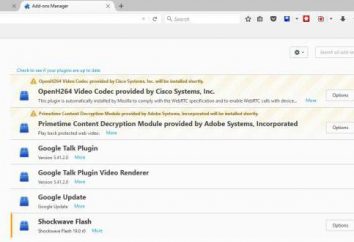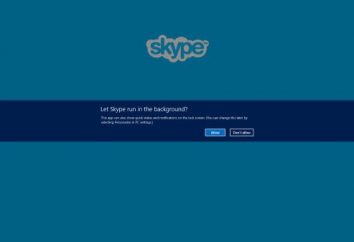Modem Yota: Configuração e Testes
O ritmo do mundo moderno, estamos constantemente precisa de um acesso estável à rede, e é melhor se a Internet é rápido e barato. Alguns 7-10 anos atrás, tudo parecia uma fantasia, mas hoje isso é realista. Para a organização de rede conveniente, seguro e acessível, você pode usar os serviços de Yota.
conexões Termos
Opt para a Internet móvel de Yota, é necessário para determinar a taxa a ser utilizada para a conexão. Existem três tipos de tarifas para cartões SIM de Yota:
- Às 2 horas e dias. Esta opção é ideal no caso em que você urgentemente precisa ficar online por um curto período de tempo. 2 horas de acesso à rede na velocidade máxima é obrigado a pagar 50 rublos. Por acesso dia (também em velocidade máxima) terá que pagar 150 rublos.

- Taxa mensal é para aqueles que se conectam à Internet em casa, e preferem a opção de pagamento clássico como um cartão SIM padrão. O custo varia de zero a mil rublos. Se você tiver comprado somente modem, a velocidade será limitada a 128 kb / s para 550 rublos, ela vai crescer até 1800 kb / s (variante média), e por mil você começa a velocidade máxima sem quaisquer restrições.
- A taxa anual para aqueles que querem pagar uma vez e nunca se preocupar com o pagamento Internet menos um ano. Para 5400 rublos, você pode garantir um acesso anual à velocidade de rede para 5 Mbit / s. Para 6900, você obtém acesso ilimitado à Internet a uma velocidade de 10 Mbit / s. A tarifa mais cara vai custar 9000 rublos. Aqui, nas mesmas condições, mas sem limites de velocidade.
Visão geral modem Yota 4G LTE
Yota 4G LTE – este modelo básico é o mais simples na programação. Custo Modem – rublos 1990. O dispositivo funciona com um wireless padrão de comunicação 802.11n 2,4 GHz. interface de conexão – USB 2.0. Dimensões – 92 x 13 x 35 milímetros. Peso – 50 gramas. Na verdade, esta é uma ótima opção para aqueles que estão planejando para ir para a Web com um único dispositivo.

Visualmente, o modem é semelhante à de outros dispositivos semelhantes – um tipo de um cartão de memória flash, com um cartão SIM para dentro. Essa coisa parece muito elegante, é seguro para transportar no seu bolso, porque o tamanho eo peso de um pouco mais do que o mesmo pau. Swivel USB-port não só irá proteger o seu dispositivo contra danos e quebras, mas também instalar um modem em uma posição confortável, de modo que ele ocupa menos espaço no plano horizontal.
Definir modem Yota 4G LTE
Talvez a vantagem mais importante do modem Yota é apoiar Plug & Play tecnologia. Isto significa que mesmo quando você conectar o dispositivo irá baixar automaticamente um driver especial. Nenhum disco e outras mídias com o software. Imediatamente depois de ter instalado o modem para o computador, você precisa abrir qualquer navegador web para navegar até a página com a ativação do acesso à Internet. interface de activação irá pedir-lhe para introduzir o número de telefone para o qual você receberá um SMS com um código de verificação. Portanto, é importante usá-lo é um número de telefone válido. Normalmente, isso é o suficiente para começar. No entanto, você pode especificar o intervalo de endereço IP obtido a partir do DHCP-servidor.
Visão geral modem Yota 4G LTE Wi-Fi
Yota 4G LTE Wi-Fi – é um modem do segundo nível. custo unitário – rublos 2990. O modem opera em padrão de comunicação 802.11n com uma frequência de 2,4 GHz. Para se conectar a uma interface USB 2.0. Dimensões – 92 x 13 x 35 milímetros. Peso – 50 gramas. O primeiro modelo é severamente limitada na sua capacidade, e com o acesso à Internet é necessária não só a partir de um computador laptop ou desktop, mas também de gadget móvel (smartphone ou tablet). Para isso, você precisa de um roteador que irá distribuir a rede para todos os dispositivos ao mesmo tempo.

No entanto, de Yota engenheiros resolveram esse problema combinando a base com um simples modem Wi-Fi roteador. Ao ligar uma coisa dessas para o seu laptop, você pode configurar uma rede sem fio de improviso e distribuir Internet por 8 dispositivos, mas você pode fazer para conectar o modem roteador para qualquer fonte de energia (por exemplo, isqueiro do carro) e distribuir rede para si mesmo ou amigos em qualquer após a configuração inicial quarto.
Configurando o dispositivo
Como é que a configuração do modem Yota 4G LTE Wi-Fi? princípio conexão inicial não difere do que em outros modems por Yota. Basta conectá-lo ao computador, eo motorista será carregado automaticamente. Após a necessidade de abrir um navegador web e passar pelo processo de ativação novamente, digitando o seu número de telefone, você receberá um SMS com um código de verificação. A partir desse momento o laptop será conectado à Internet. Para começar a distribuir rede para outros dispositivos, você deve abrir o status.yota.ru página ou ir para as definições na mesma interface web.

Configurar Wi-Fi, você pode:
- ligar e desligar a rede;
- Obtendo o modem para parar automaticamente dando a Internet depois de desativar todos os dispositivos, exceto o primário;
- especificar um nome para a rede;
- especificar o tipo de protecção para ser utilizado durante a ligação (suporta WEP e WPA2);
- especificar uma senha para proteger sua rede (padrão de oito dígitos).
Ver configurações do modem Yota como na configuração de Wi-Fi em rede é possível, utilizando o cliente de desktop nativo para Windows e Mac. Ele é chamado de Acesso Yota, você pode baixá-lo na interface web.
Yota Mobile Router
É o gadget mais interessante na programação, combinando o modem e roteador. Uma característica importante do dispositivo é uma bateria built-in, através do qual ele é executado sem uma fonte de alimentação externa. Yota assegura que um modem-router é capaz de operar com uma única carga de até 4 horas. Configurando o dispositivo não é muito diferente do que no gadget anterior.

O único momento: a primeira vez que você ligar o modem irá criar automaticamente uma rede Wi-Fi de rede aberta para o qual você deseja se conectar imediatamente começar a ambientes de trabalho ou de mudança. Imediatamente após a ativação e confirmar o usuário irá acessar as configurações, senha, criptografia e outros parâmetros. Por isso, é a configuração do modem Yota no roteador, e outros fabricantes de aparelhos como Yota Ready.
prova
Durante os testes independentes em um computador MacBook com os parâmetros de rede padrão revelou que a velocidade do modem Yota ligeiramente mais baixa do que a concorrência, mas é o suficiente para o trabalho confortável e, juntamente com ótimos preços e tudo. No interior das instalações no piso térreo Yota modem é capaz de acelerar para 5,5 Mbit / s quando o download, para 0,32 Mbit / s – durante a descarga. O valor do pingue parou em cerca de 51 milissegundos. Fora modem Yota é capaz de acelerar de 8,10 Mbit / s quando o download e até 0,34 Mbit / s – durante a descarga. O valor do pingue parou em cerca de 47 milissegundos.
problemas potenciais
Mesmo um dispositivo tão simples como modem YOTA 4G LTE, às vezes não funciona como esperado. Acontece que você conectar o modem ao computador e nada acontece. Isso acontece no caso indevidamente funcionando porta USB, ou ele simplesmente desligado no BIOS. Se assim for, então nenhum USB-dispositivo não está definido no gerente. Além disso, os problemas surgem quando você conectar o modem para computadores que executam versões mais antigas do sistema operacional. Por exemplo, o Windows XP nem sempre reconhece o modem ou não suportar determinadas funções. Para resolver esse problema, atualizar ou instalar um novo pacote de driver.

Problemas com conexão ruim pode ser resolvido através da melhoria do sinal. Para isso é necessário obter um cabo especial USB-extensão e mover o modem a um ponto em uma área onde o nível de sinal das mais estáveis. Redefinir as configurações do modem Yota, bem como os parâmetros de Wi-Fi em rede, você pode no local status.yota. Outros problemas podem ser resolvidos individualmente por contatar o suporte técnico para a empresa Yota. Funcionários necessários para explicar todos os passos de configuração, irá ajudá-lo a conectar-se com e resolver todos os tipos de problemas.